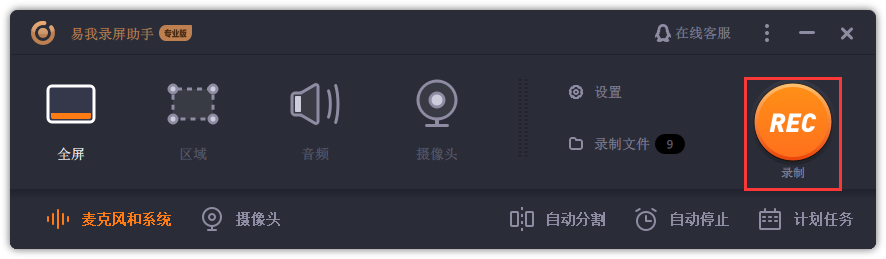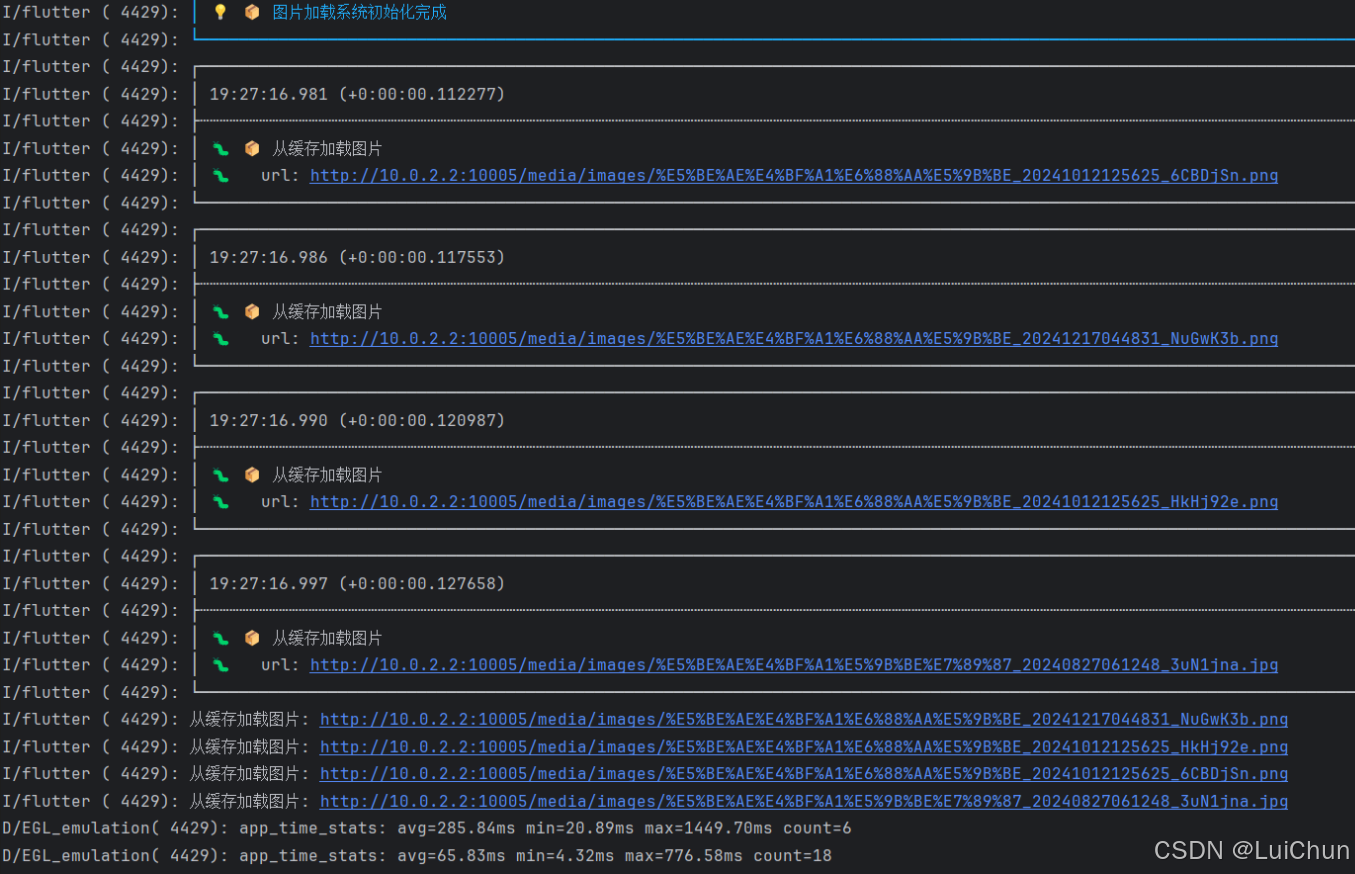你想在 Ubuntu 中通过命令行检查电池健康状态,而不需要额外安装任何工具吗?
其实,你可以做到。
大多数在笔记本电脑上使用 Ubuntu 的用户都会通过顶部栏来监控电池电量(我总是在顶部栏启用电池百分比显示,以便一目了然),然后在需要时进入 设置 > 电源 面板查看更多细节。
然而,这些方法只能显示当前的电池电量,也就是你还需要多久需要充电。它们不会告诉你任何关于笔记本电脑电池健康状况的信息。
如果你想要更多信息,Ubuntu 预装了 电源统计 工具。这个图形界面工具提供了充电历史、功耗的实时图表,以及一个“详细信息”标签页,里面包含了电池状态、循环次数等丰富的信息。
但如果你经常使用终端、更喜欢命令行,或者你使用的 Ubuntu 变体、衍生版本默认没有安装 电源统计 应用,别担心:你可以通过命令行快速找到电池状态和其他信息。
也许你已经注意到,你的笔记本电脑需要更频繁地充电,或者电池续航时间不如以前了。电池的寿命是有限的;如果你经常让电池完全耗尽,然后再充满,反复这样做会加速电池的老化1。
但你的电池已经经历了多少次充放电循环?它当前的容量与全新时相比如何?
要使用命令行找到这些信息(以及更多),请按照以下简单步骤操作。
通过命令行查看电池容量和循环次数

通过命令行查看电池信息
以下步骤几乎适用于所有 Linux 发行版,不仅仅是 Ubuntu。
使用 upower,我们可以查看电池的供应商、型号和容量信息,包括当前最大容量、原始最大容量、循环次数、剩余时间,以及在运行命令时电池的功耗。
- 打开一个新的 终端 窗口。
- 运行
upower --enumerate。 - 复制打印出的电池路径(通常以
_BAT0结尾)。 - 输入
upower -i并粘贴电池设备路径。
我的电池路径是 /org/freedesktop/UPower/devices/battery_BAT0,如截图所示,所以我运行 upower -i /org/freedesktop/UPower/devices/battery_BAT0 来获取更多关于电池的详细信息。
这些统计数据到底告诉你什么?
energy-full 表示电池当前的最大充电容量,energy-full-design 是电池出厂时的最大容量,而 capacity 则显示了当前容量与出厂容量的百分比差异。
在我的截图中,你可以看到我的笔记本电脑电池出厂时的最大容量是 53.9 Wh。而现在,它只能容纳 38.8 Wh。这意味着当前容量是全新时的 71.9%(对于一台用了 6 年的笔记本电脑来说,我觉得还不错)。
如果你对循环次数感兴趣,可以查看 charge-cycles 部分。这会告诉你电池从完全耗尽到完全充电的次数。在我的截图中,你可以看到这个数字是 194 次。
当然,也有图形界面选项
这就是如何在 Ubuntu 中使用 upower 通过命令行检查电池健康状态、当前容量和循环次数的方法。本指南专门为那些想通过命令行获取这些信息的人编写,而不是通过图形界面应用。
在 Ubuntu 上还有其他多种获取电池信息的方式,而我一开始提到的 电源统计 应用无疑是其中最用户友好的,它显示了完全相同的信息。
不过,如果你更喜欢命令行,或者你的发行版上没有安装 电源统计 应用,你可以使用上面提到的 upower 命令,以简洁、易于筛选的格式获取相关的电源信息。